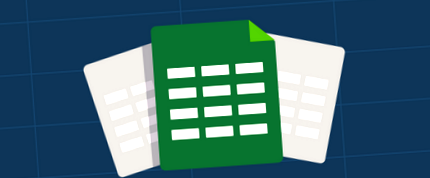Методи управління запасами Excel - 7 основних порад та безкоштовний шаблон
Управління запасами - це операційна кістяк будь-якого бізнесу, який продає товар. Якщо ви тільки починаєте з невеликої кількості продуктів без багатьох варіантів, Microsoft Excel - це хороший інструмент для початківців для створення шаблону списку інвентаризації.
Однак ефективне використання Excel для управління запасами в Інтернеті вимагає часу, і точне налаштування початкового шаблону має вирішальне значення. У цій публікації ми дамо вам поради щодо створення та використання таблиці Excel для основного управління запасами.
Завантажте свою безкоштовну електронну таблицю запасів!
За допомогою цієї безкоштовної таблиці запасів ми полегшили вам розпочати керувати вашими запасами в Excel або Google Sheets.
Завантажити зараз!
Використання Excel як недорогого рішення для управління запасами
Якщо ви шукаєте недорогий спосіб управління запасами, Excel може бути хорошим рішенням. Це програма, з якою більшість із нас уже знайомі, будь то для бухгалтерських чи електронних таблиць, і це альтернативний варіант для таких програм, як управління запасами. Завдяки інтегрованим інструментам, функціям і формулам, що дозволяють зробити електронні таблиці більш динамічними та інтерактивними, Excel також здатний обробляти базове управління запасами для малого бізнесу. Хоча Excel не ідеальний для середнього чи великого інвентарю, Excel є економічно вигідним, а якщо ви використовуєте його в OneDrive, навіть безкоштовним.
Як і все, що є безкоштовним або дешевим, Excel не є ідеальним управлінням запасами, але він має безліч цінних функцій. Незважаючи на те, що в Excel легко зробити помилки (і для їх уникнення знадобиться трудомісткий аудит, правильна організація та суворе управління), він цілком здатний обробляти інвентаризацію початкового бізнесу.
Налаштування шаблону списку інвентаризації Excel
Базовий шаблон для інвентаризації Excel повинен містити номер товару, назву товару, опис товару, ціну товару, вартість або вартість товару, запас товару, кількість, яку потрібно замовити, і, якщо ви хочете оновити кількість або вартість продажу, продану кількість. Час для впорядкування, незалежно від того, припинено виробництво товару, загальна вартість запасів та інші функції, також дуже корисні, але чим більше у вас стовпців, тим складніше встигати за усім.
Якщо ви хочете глибше зрозуміти важливі методи управління запасами та те, як ви можете застосувати їх до свого бізнесу, завантажте нашу безкоштовну електронну книгу: Управління запасами: Все, що вам потрібно знати.
Потім за допомогою формул Excel можна автоматично розраховувати інформацію про загальний обсяг продажів, загальний прибуток та організовувати свій запас на основі товарів, які продаються найбільше, використовуючи кілька простих формул. Ви можете змінити базовий безкоштовний шаблон Microsoft (доступний під час відкриття Excel) відповідно до своїх потреб, придбати шаблон або створити власний.
Формули можуть збільшити цінність вашої електронної таблиці Excel, одночасно зменшуючи головний біль і стрес, пов’язані з обчисленням цифр. Спочатку вони можуть здаватися дещо складними, не хвилюйтеся; більшість з них легко звикнути.
Функцію SUM можна використовувати для додавання будь-яких фігур, які ви помістили в дві або більше комірок. Наприклад, ви можете створити поточну кількість продажів за допомогою функції SUM для автоматичного оновлення обсягу доходу, який ви заробили, обчислюючи математику на основі розрахунків, які ви вводите в рядок. Це позбавляє від необхідності щовечора переглядати кожен рядок за допомогою калькулятора.
Формула SUM записується як = Комірка * комірка. Це також може спрацювати = [@ [Назва стовпця]] * [@ [Назва стовпця]] просто помножити будь-які дві клітинки поспіль.
Це дуже корисно для створення автоматичних підсумків вартості товарів у вашому інвентарі. Однак майте на увазі, що якщо у вас є 300 рядків, вам доведеться додавати його до кожного. Наприклад, якщо ваші товари коштують 27 доларів США кожен, а номер на складі - 65, функція SUM автоматично оновлює розділ „Вартість запасів” до 1755 доларів (65 х 27 доларів).
Сортування дозволяє впорядкувати інвентар за розміром номера або кольором, щоб ви могли бачити товари на основі продажів, рентабельності або залишку, щоб швидко та легко переглядати товари. Не дивно, що функція сортування буде неправильною, якщо будь-які ваші дані введені неправильно.
Якщо ви використовуєте формулу віднімання (= B1-B2) коли ви вводите, скільки товарів ви продали, він автоматично відніме це число від вашого поточного номера запасу, який потім ви зможете використовувати для сортування на основі запасу, щоб ви могли побачити, яких товарів у вас найменше. Це також зручно обійти проблеми, пов’язані з не замовленням продуктів, оскільки ви не знаєте, які саме вам потрібно замовити.
Рейтинг дозволяє ранжирувати товари на основі кількості продажів, кількості запасів або кількості продуктів, які ви отримали. Оскільки найбільш розумним є ранжування предметів, що продаються високо, які вам доведеться поповнити, зверху, ви можете використовувати його для упорядкування інвентаризації на основі будь-якої специфікації.
Ранг відрізняється від Сортування, оскільки Сортування впорядковує ваші дані в порядку, коли ви скажете Excel зробити це, натиснувши “Сортувати”, тоді як рейтинг робить це автоматично. Цікаво, що він не коригує порядок автоматично, тому ваш номер 1 все одно може бути посередині сторінки. Формула вашого рангу повинна бути записана так: = Ранг (комірка, комірка: комірка), де згадані клітинки включають усі клітинки, які ви хочете класифікувати.
7 Порад щодо керування електронною таблицею Excel, щоб точно відстежувати рух запасів
1. Уникайте підводних каменів та помилок з інвентаризацією Excel
Багато професіоналів уникають використання Excel для управління запасами з тієї простої причини, що люди схильні до помилок. Знайти помилки на аркушах чисел та твердих даних також важко, якщо ви точно не знаєте, що шукаєте. Єдиний спосіб уникнути цього - створити найкращу практику самоконтролю та щоденного перегляду, щоб мінімізувати помилки.
2. Оновіть негайно
Переконайтеся, що кожен, хто обробляє замовлення, негайно оновлює документ Excel, щоб запобігти проблемам. Excel не є рішенням управління запасами в режимі реального часу, тому ви ніколи не зможете побачити реальну вартість запасів на той момент, але важливо переконатися, що воно оновлюється якомога частіше, щоб обійти такі проблеми, як перепродаж товару, який ви не може зробити попереднє замовлення.
3. Використовуйте хмару
Традиційні офлайн-документи Excel суворо обмежені, оскільки аркуш може використовувати одразу лише одна людина. Використання програми Excel у хмарі (OneDrive) або альтернативи Google гарантує, що ви можете запросити кількох людей на аркуш і відредагувати його одночасно, щоб покращити самоконтроль, введення даних з кількох джерел та пришвидшення процесів. Він також має додаткову перевагу автоматичного резервного копіювання та синхронізації на всіх ваших пристроях, щоб ви могли редагувати на iPad або на комп’ютері вдома.
4. Не поспішайте консолідувати дані
Витрачаючи час на консолідацію даних щомісяця, ви можете створювати діаграми, що визначають, скільки ви продали за кожен період. Ви повинні робити це щомісяця та щокварталу, приділяючи особливу увагу святам та випадкам.
Однією з найбільших проблем, що виникають у багатьох людей з Excel, є неможливість легко проаналізувати ваші історичні дані, але, витративши час на додавання даних за весь місяць до зручної для читання зведеної таблиці, це виправить. Це забирає багато часу, але дозволяє відстежувати продажі на основі періоду та в різні сезони для кращої оптимізації запасів у майбутньому.
Ось як створити зведену таблицю в Excel:
- Натисніть "Вставити", виберіть "Таблиці", виберіть "Зведену таблицю". (клацніть стрілку під зведеною таблицею, щоб створити діаграму.
- Виберіть діапазон таблиць (I.E. 1A-21G) у діалоговому вікні Створення зведеної таблиці, яке з’явиться.
- Виберіть розташування нової зведеної таблиці (нова аркуша або існуюча).
- Натисніть "OK".
- За потреби налаштуйте свою зведену таблицю.
5. Перегляньте свої дані
Excel може бути цінним інструментом для відстеження запасів, але від вас залежить, чи стежите ви та обчислюєте все необхідне. Наприклад:
- якщо ви відстежуєте час для впорядкування, чи включали ви у свої розрахунки час виконання (час від виробника до складу або 3PL)?
- Ви розраховуєте прибуток на основі продажів або на основі вашого фактичного прибутку за окремою позицією?
- Чи використовуєте ви свої запаси для негайного розрахунку податку з продажу?
- Ваша загальна вартість запасів базується на вартості перепродажу або придбання?
Перегляд цифр, які ви використовуєте у своїх розрахунках, щоб переконатися, що вони правильні, може заощадити дорогі та трудомісткі помилки в майбутньому.
6. Аудит та огляд
Excel покладається на людей для введення даних, якщо до вашої системи не підключений сканер штрих-коду, і навіть тоді не все автоматизовано. Це призведе до людських помилок, які можуть скинути весь ваш попит і пропозицію, якщо ви замовите занадто багато або недостатньо, або занижите або завистите прибуток.
Політика відстеження всього на папері, а також у вашому документі Excel дозволяє переглядати інвентар наприкінці кожного дня, щоб виправити помилки.
7. Знати, коли потрібно оновити
Excel просто не працює із середнім та великим обсягом запасів, оскільки сотні стовпців занадто складні, трудомісткі та важкі для відстеження та оновлення. У якийсь момент вам доведеться перейти на спеціальну систему управління запасами, і ви повинні знати, коли це робити.
Програмне забезпечення для управління запасами, таке як QuickBooks Commerce, цілком варто інвестувати, якщо у вас зростає запас продукції, часто переміщуєте товари з місця в місце (наприклад, від постачальника на склад 3PL, до вашого фізичного магазину або до клієнтів) і хочете обробляти великі обсяги або відстеження декількох місцезнаходжень у реальному часі Ви можете врахувати кількість годин, головний біль і стрес, а також помилки, які ви економите, приймаючи рішення про перехід на систему управління замовленнями чи ні.
QuickBooks Commerce дозволяє вам керувати всіма своїми продажами, управлінням запасами, обліком та операційними процесами за допомогою однієї інформаційної панелі - що дорівнює практично гарантованому збільшенню ефективності. На відміну від Excel та інших основних інструментів інвентаризації, QuickBooks Commerce також бере необроблені дані та створює автоматизовані звіти розвідки, які дають вам легке для розуміння уявлення про те, де ваш бізнес працює найкраще та де його можна вдосконалити.
Спеціальна система управління запасами допомагає вам у всьому, починаючи від оптимізації запасів для кращого продажу та рентабельності інвестицій, до зростання бізнесу та розширення до додаткових торгових точок у міру зростання вашої споживчої бази - тому ваше рішення щодо управління запасами має зростати разом із вами.
Чим більше продажів ви здійснюєте, тим більше зростає ваша потреба в ефективному управлінні запасами. Використання Excel дозволить спочатку скоротити витрати, але врешті-решт, для економії часу та грошей в довгостроковій перспективі буде потрібна спеціальна система управління запасами.
Якщо ви використовували основні шаблони списків інвентаризації в Excel, але потребуєте чогось більш досконалого, підпишіться на 14-денну пробну версію QuickBooks Commerce безкоштовно.
Чи готові ви перейти на складне рішення щодо управління запасами?
QuickBooks Commerce допоможе вам отримати видимість, продати більше, заощадити час і працювати розумніше!
- Безкоштовне завантаження шаблону інформаційної панелі - BMI Weight Tracker - шаблони інформаційної панелі Excel
- Шаблон рецепту Excel для кухарів - ресурси кухарів
- Безкоштовний контрольний список для весняного прибирання, календар; Поради Завантажте Living Rich With Coupons®
- Безкоштовні зразки дешевих таблеток для схуднення, які насправді працюють у магазині останнім часом - HazMat Management
- Діпак Чопра ділиться порадами, щоб звільнитися від емоційного харчування (ВІДЕО) HuffPost